如何摆脱Windows驱动器上的黄色三角形警告
您是否在其中一个 Windows 驱动器上看到黄色警告三角形? 如果是这样,您是否想知道这意味着什么,您是否应该担心它?
如果您担心自己的数据,请不要担心。 让我们来看看你的 Windows 驱动器上的这个黄色警告标志是什么意思,以及如何摆脱它。
推荐:如何在Windows中更改驱动器号
Windows 驱动器上的黄色警告标志是什么意思?
在大多数情况下,黄色警告标志表示 BitLocker 驱动器加密工具已禁用。 在这种情况下,您可以通过启用此工具来消除错误。
如果您不确定 BitLocker 驱动器加密服务是什么,它是一项可帮助您加密 PC 硬盘并保护其免受威胁的功能。 当它被禁用时,它通常会在 Windows 驱动器旁边显示黄色警告标志。
但是,“黄色警告标志”错误也可能是由系统错误等其他问题引起的。 在这种情况下,您需要通过应用一些系统级修复来解决问题。
启用 BitLocker 加密工具是解决“黄色警告标志”错误的最佳方法之一。 但是,此方法仅在当前禁用 BitLocker 加密工具时有效。
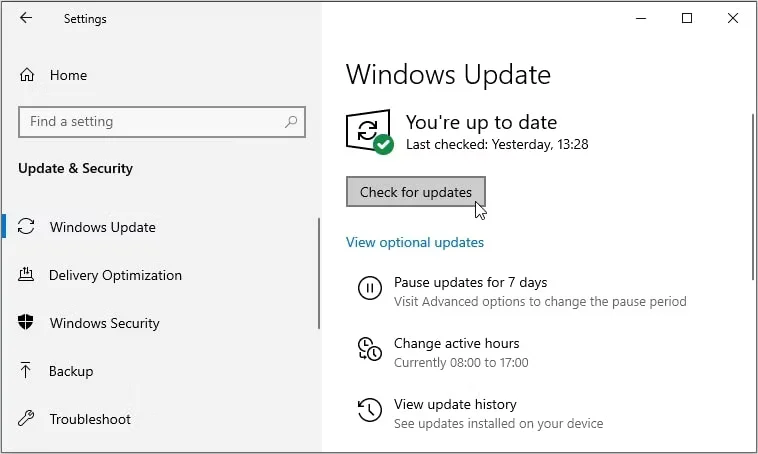
以下是启用 BitLocker 驱动器加密工具的步骤:
- 类型 控制面板 在开始菜单搜索栏中选择 最佳匹配.
- 展开 查看方式 下拉菜单并选择 大图标.
- 点击 BitLocker 驱动器加密 选项。
- 从那里,单击 打开 BitLocker 启用该工具。
接下来,选择 密码 弹出窗口中的选项,然后输入您的密码。 从那里,选择 仅加密已使用的磁盘空间(对于新 PC 和驱动器来说更快、更好) 或者 加密整个驱动器(速度较慢,但最适合已在使用的 PC 和驱动器) 选项。
最后,按照屏幕上的说明进行操作,然后重新启动设备以保存这些更改。
2.对硬盘执行检查磁盘扫描
如果您在启用 BitLocker 时遇到此错误,那么您可能正在处理硬盘驱动器问题。 例如,该问题可能是由硬盘驱动器上的错误引起的。
要摆脱“黄色警告标志”错误,请通过运行检查磁盘 (CHKDSK) 扫描来扫描并修复您的硬盘驱动器:
- 类型 命令提示符 在开始菜单搜索栏中。 接下来,右键单击 最佳匹配 结果然后选择 以管理员身份运行.
- 从那里,键入以下命令:
chkdsk C: /f
如果您的 Windows 操作系统安装在不同的驱动器上,请更改 C: 在命令中并将其替换为相关驱动器的盘符。 从那里,按 进入 运行扫描
等待该过程完成,然后重新启动您的 PC。
推荐:SEO数字营销机构WordPress主题Selo
3. 运行 DISM 和 SFC 扫描
无法使用 CHKDSK 工具解决问题? 尝试改用 DISM 和 SFC 工具 这些是帮助修复损坏或丢失的系统文件的一些最佳 Windows 功能。
要开始使用,请按照以下步骤运行 DISM 工具:
- 类型 命令提示符 在开始菜单搜索栏中。 接下来,右键单击 最佳匹配 结果然后选择 以管理员身份运行.
- 键入以下命令并按 进入:
DISM /Online /Cleanup-Image /ScanHealth
等待扫描完成。 从那里输入以下命令,然后按 进入:
DISM /Online /Cleanup-Image /RestoreHealth
等待该过程完成,然后重新启动您的 PC。
现在,通过以下步骤运行 SFC 工具:
- 打开 命令提示符 按照前面的步骤。
- 键入以下命令并按 进入 运行 SFC 扫描:
sfc /scannow
等待扫描完成。 最后,关闭命令提示符,然后重新启动设备。
推荐:7个技巧可以帮助Shopify商店大规模销售
4.使用硬件和设备疑难解答
Windows 的内置疑难解答程序也可以帮助您解决此问题。 因为这很可能是与硬件相关的问题,所以我们将使用硬件和设备疑难解答程序,看看它是否发现了任何问题。
以下是如何运行它:
- 点击 开始菜单图标 并选择 电脑设置.
- 选择 更新与安全 然后点击 疑难解答 左边的选项。
- 点击 硬件和设备疑难解答 在右手侧。 最后,按下 运行疑难解答 按钮并按照屏幕上的说明进行操作。
5. 恢复您的 Windows 设备
如果问题仍然存在,则系统还原工具可能会有所帮助。 但是,在继续使用此方法之前,需要考虑一些事项。
首先,“黄色警告标志”错误是最近的系统问题吗? 另外,您是否在遇到此错误之前创建了系统还原点?
如果您对这两个问题的回答都是肯定的,那么此方法将帮助您。 在这种情况下,系统恢复工具会将您的设备恢复到之前的状态。 这可以摆脱“黄色警告标志”错误和其他系统问题。
因此,以下是如何使用还原点来解决手头的问题:
- 类型 创建还原点 在开始菜单搜索栏中,然后选择 最佳匹配.
- 选择 系统保护 选项卡,然后单击 系统还原. 按 下一个 接着说。
- 选择 显示更多还原点 然后选择一个还原点。
- 点击 下一个, 点击 结束,然后等待该过程完成。
6. 更新您的 Windows 设备
更新您的 Windows 设备可以解决大多数系统问题和安全威胁。 因此,更新可能会消除“黄色警告标志”错误。
因此,以下是更新 Windows 设备的步骤:
- 类型 设置 在开始菜单搜索栏中选择 最佳匹配.
- 选择 更新与安全 选项,然后单击 Windows更新 在左边。
- 最后,点击 检查更新 按钮,然后按照屏幕上的说明进行操作。
7. 重置您的 Windows 设备
至此,“黄色警告”错误应该已经解决了。 但如果不是这种情况,那么您可能不得不考虑重置 Windows。
重置您的 PC 会将设备恢复到出厂设置,同时确保您的数据安全。 但是,最好先备份您的设备,以防出现问题。
现在,这里是重置 Windows 的步骤:
- 点击 开始菜单图标 并选择 电脑设置. 从那里,选择 更新与安全 然后点击 恢复 在左手侧。
- 请按 开始使用 右侧的按钮。 最后,按照屏幕上的说明完成该过程。
黄色三角形警告标志,已成功移除
当出现需要您注意的关键问题时,您的 Windows PC 通常会通知您。 如果您在硬盘驱动器旁边看到黄色三角形警告,请通过应用我们介绍的方法来消除它。
如果您在笔记本电脑的电池旁边看到此警告标志,也有解决方案。




